首页 / 教程
win10硬件加速常见问题win10硬件加速使用常见问题汇总
2022-10-18 01:53:00
有很多用户们在使用win10系统的时候,常常因为win10系统运行速度太慢或者运行过于卡顿导致烦恼等,这个时候只需要进行电脑硬件加速的开启和设置就能够解决这个问题,那就快来看看详细介绍那~
win10硬件加速常见问题:
方法一、系统设置
1、鼠标点击打开“菜单”,然后搜索“控制面板”并进入。
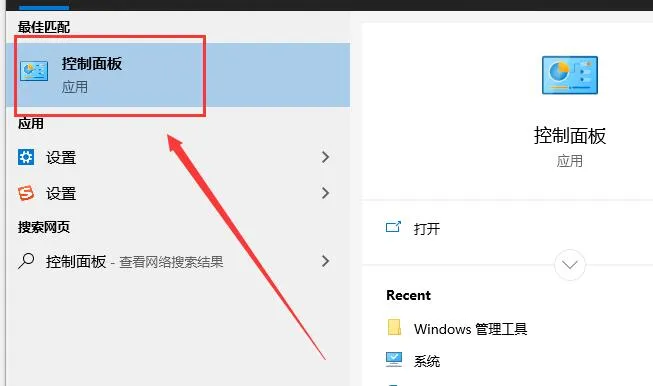
2、在打开的控制面板中,点击进入“网络和internet”;
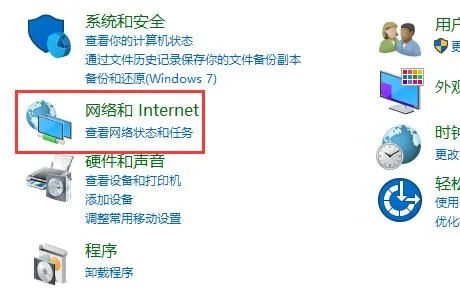
3、进入之后点击“internet选项”并进入。

3、在Internet 属性窗口,点击【高级】;

4、在Internet属性-高级选项下,可以看到:加速的图形-“使用软件呈现而不使用GPU呈现”前面的复选框内打了勾;

5、点击使用软件呈现而不使用GPU呈现,去掉前面复选框内的勾,再点击应用 – 确定;
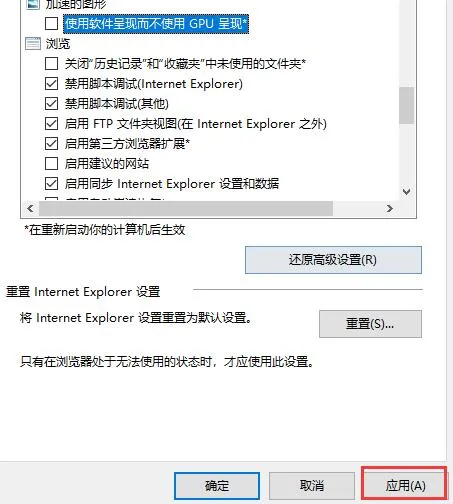
6、按照要求,重新启动电脑,右键点击系统桌面左下角的【开始】,在开始菜单中点击【关机或注销】-【重启】,重新启动计算机时,我们会发现电脑开机速度明显加快了。
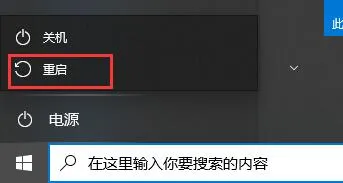
方法二、软件设置
加快开机速度还可以使用软媒魔方软件中的优化大师。
1、启动软媒魔方软件,点击优化大师;
2、通过扫描以后,共发现8个可优化项目,点击打勾,再点击一键优化;
3、优化以后,可以看到:您的系统处于最佳状态,未发现可优化项目,说明优化操作成功;
4、点击工具栏中的【启动项】,可以看到开机启动了许多项目;
5、点击关闭不需要开机启动的项目,再点击【隐藏已禁止的开机启动项】打勾,就可以看到只保留了Windows Defender等三个启动项;
6、从任务管理器中也可以禁用不需要开机启动的项目,加快电脑的开机速度,打开任务管理器,点击【启动】,禁用不需要开机启动的项目即可。
最新内容
| 手机 |
相关内容
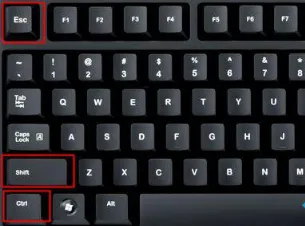
Win10怎么打开任务管理器?(win10的
Win10怎么打开任务管理器?(win10的任务管理器怎么打开),任务管理器,方法,通用,怎么打开,点击,任务栏,操作系统,快捷菜单,自win10发布后,许多
idea设置项目编码格式(idea设置编
idea设置项目编码格式(idea设置编码方式),编码,设置,文件,功能,点击,编码格式,项目,代码,1. idea设置编码方式1.设置主题FIle -> Settings.
把珍珠取出来蚌会死吗 | 蚌壳打开
把珍珠取出来蚌会死吗 | 蚌壳打开取珍珠蚌会不会死,边缘,壳质,方法,分泌,取掉,再通,较厚,情况,从蚌里取珍珠的方法,就是劈开珍珠蚌后取珍珠,
如何在局域网远程电脑桌面(如何在
如何在局域网远程电脑桌面(如何在局域网远程电脑桌面打开),远程,点击,远程桌面,设置,连接,用户,局域网,输入,如何在局域网远程电脑桌面打开
如何打开电脑显卡自带录屏(如何打
如何打开电脑显卡自带录屏(如何打开电脑显卡自带录屏模式),录屏,自带,设置,显卡,游戏,模式,点击,录制,如何打开电脑显卡自带录屏模式当然可
打开电脑显示应用程序错误怎么办(
打开电脑显示应用程序错误怎么办(打开电脑显示应用程序错误是怎么回事),程序,运行,系统,内存,应用程序错误,方法,应用程序,显示,1. 打开电
文件后缀为jar的游戏在智能手机上
文件后缀为jar的游戏在智能手机上要怎么打开?,安装,游戏,解压,下载,文件,传输,选择,路径,一、文件后缀为jar的游戏在智能手机上要怎么打开?JA
怎样打开电脑粘贴板(怎么打开电脑
怎样打开电脑粘贴板(怎么打开电脑剪贴板),剪贴板,点击,选择,单击,选项,复制,剪切板,粘贴,怎么打开电脑剪贴板打开电脑粘贴板的具体操作方法












